Artikel ini akan senaraikan pelbagai cara download video dari Facebook.
Kita akan menunjuk beberapa alatan pemuat turun video Facebook. Semua alat ini adalah percuma buat masa sekarang.
Berikut adalah senarai 5 cara untuk muat turun (download) video dari Facebook:
- Cara untuk menyimpan video Facebook di Windows / Macbook
- Cara untuk memuat turun video Facebook di telefon Android / iPhone
- Cara yang mudah untuk muat turun video menggunakan laman web
- Cara untuk menyimpan video Facebook menggunakan Plugin
- Cara untuk memuat turun video Facebook melalui Chrome / Firefox
Jom kita mulakan.
Cara untuk Menyimpan Video Facebook di Windows / Macbook
Facebook adalah media social yang mesti ada bagi ramai orang di seluruh dunia kerana ia mempunyai pelbagai jenis dan variasi kandungan video seperti video klip yang menarik, video lagu, filem dan lain-lain. Malangnya, Facebook tidak menyediakan butang untuk memuat turun video. Jadi apakah yang boleh dilakukan?
Jika kamu ingin memuat turun video Facebook ke komputer Windows. Gihosoft TubeGet boleh menjadi pilihan yang baik kerana ia dicipta untuk memuat turun dari Youtube serta Facebook, Twitter, Vimeo, Dailymotion, Metacafe Break dan lain-lain. Ia juga boleh menjadi pemuat turun video untuk Macbook.
Cara-caranya:
- Kamu hendaklah log masuk ke laman web Facebook dan kamu akan lihat paparan ‘News Feed’. Tekan paparan tersebut.
- Carilah video yang kamu ingin memuat turun di ‘News Feed’ dan jika kamu telah jumpa video tersebut, tekan kiri di pad tetikus atau pada tetikus kamu dan pilih ‘Show video URL’ Kamu akan nampak kotak URL tersebut maka, kamu perlu mencetak URL tersebut.
- Buka Gihosoft TubeGet dan tekan ‘+Paste URL’ ia akan mula untuk menganalisis URL tersebut.
- Selepas ia menganalisis kamu akan terjumpa butang untuk muat turun ‘download’ Bergantung kepada saiz dan jumlah fail, proses muat turun mungkin akan memakan masa.
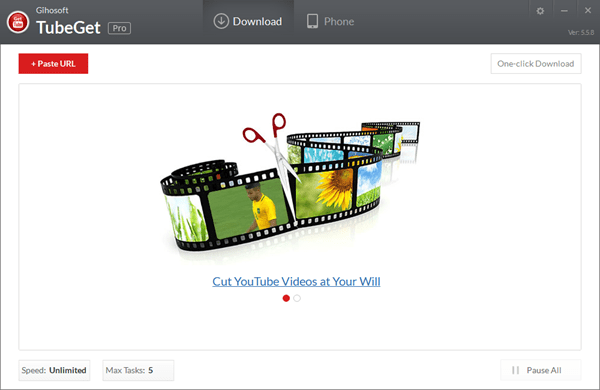
Cara untuk Memuat Turun Video Facebook di Telefon Android / iPhone
Sesiapa yang mempunyai komputer, mereka mempunyai pelbagai pilihan untuk muat turun video berbanding dengan orang yang mempunyai telefon bimbit.
Namun, masih terdapat juga cara untuk memuat turun video dari Facebook bagi yang mempunyai telefon bimbit.
Cara-caranya:
- Kamu hendaklah memuat turun TubeMate dari laman web rasminya. Kamu tidak boleh memuat turunya dari PlayStore kerana TubeMate mempunyai ciri yang mebenarkan kita untuk muat turun video dari Youtube jadi ia tidak boleh diletakkan ke dalam PlayStore,
- Sama seperti cara untuk memuat turun video bagi Windows / Macbook. Kamu perlu membuka TubeMate dan tampalkan ‘paste’ URL video yang kamu minat dari Facebook. Kamu perlu tekan anak panah hijau untuk muat turun nanti ia akan tunjukkan satu paparan, kamu perlu pilih kualiti video.
- Kemudian tekan butang ‘download’ dan tunggu ia untuk memuat turun video kamu.
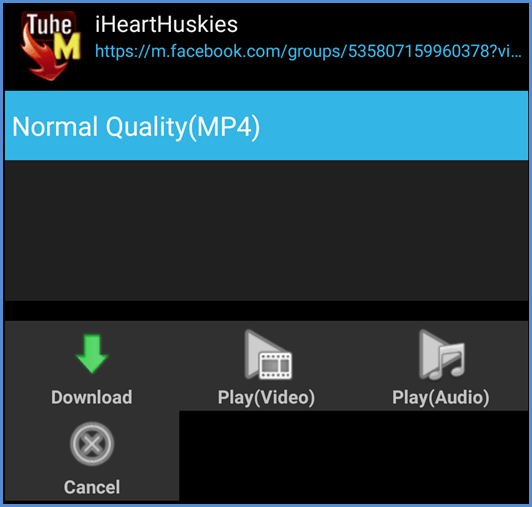
Cara yang Mudah untuk Muat Turun Video Menggunakan Laman Web
Facebook mempunyai jumlah video yang banyak yang kamu tidak bolej jumpainya di Youtube, Vimeo atau laman web video yang lain. Malangnya, saat untuk kita untuk muat turunya bukanlah senang seperti tekan satu butang aplikasi, di mana ia akan terus muat turun video tersebut.
Kamu boleh muat turun video dari Facebook dengan menggunakan laman web seperti GetVid. GetVid adalah laman web yang dicipta khas untuk muat turun video dari Facebook.
Cara-caranya:
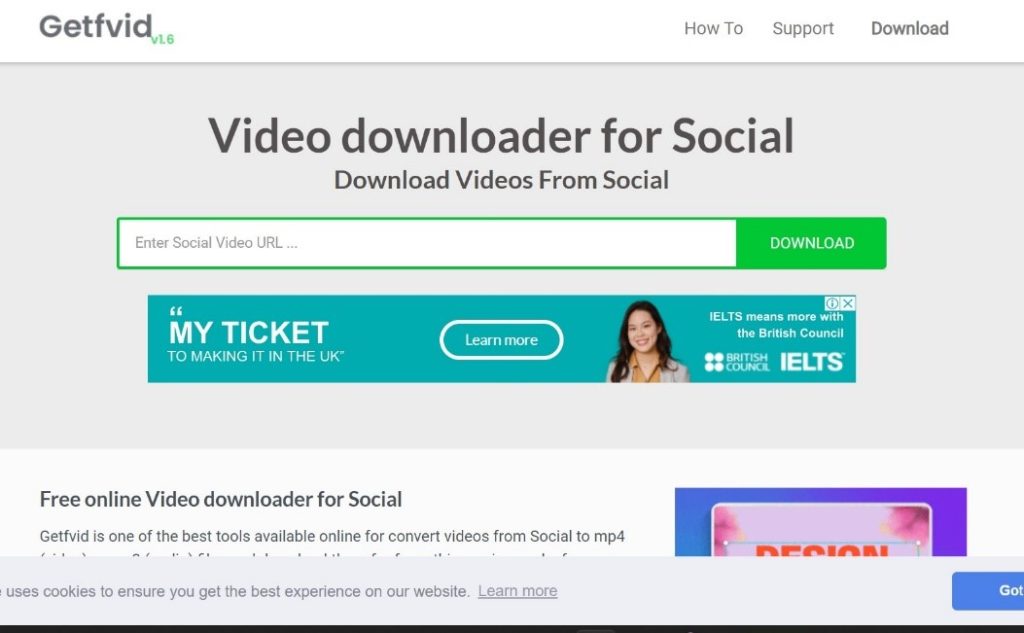
- Kamu perlu ke Facebook dan cari video yang kamu ingin muat turun.
- Kamu hanya perlu cetak URL video tersebut dan tampal ke GetVid.
- GetVid akan muat turun video Facebook tersebut.
Cara untuk menyimpan video Facebook menggunakan Plugin
Semua orang tahu bahawa untuk menggunakan media sosial, kita perlulah mempunyai talian Internet. Tanpa talian Internet, kita tidak boleh mengakses sebarang kandungan media sosial termasuk video. Sebab itulah, mereka inging memuat turun video dari media sosial. Antara sebab lain adalah pembuat video tersebut mungkin akan padam atau peribadikan video tersebut.
Memuat turun video menggunakan laman web amatlah senang. Namun, masih terdapat lagi cara yang lain seperti memuat turun menggunakan sambungan (extension).
Bagi pengguna Chrome, kamu boleh gunakan FBDown Video Downloader. Ini adalah sambungan (extension) yang stabil dan pantas. Ia juga dijamin untuk berfungsi dengan baik.
Cara-caranya:
- Pergi Chrome Web Store dan taip “FBDown Video Downloader”di kotak cari. Cari sambungan (extension) tersebut dan tekan butang “ADD TO CHROME” untuk memasang sambungan (extension) ke Chrome.
- Buka Facebook dan cari video kegemaran kamu dan mainkan video tersebut. Jika Plugin dapat mengesan video tersebut, ikon akan bertukar menjadi warna hijau. Tekan ikon tesebut.
- Kamu perlu pilih kualiti video tersebut (biasa atau HD) ikut kehendak kamu. Kemudian ia akan membawa kamu ke paparan untuk memuat turun video kamu.
- Tekan ‘Download your video’ dan video Facebook tersebut akan disimpan ke dalam peranti kamu dalam beberapa minit.
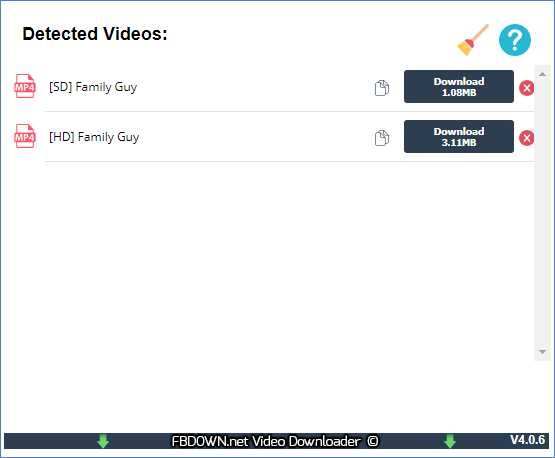
Cara untuk Memuat Turun Video Melalui Chrome/Firefox
Kamu mungkin ingin cara yang tidak akan memenuhkan ruang komputer atau gadjet kamu. Oleh itu, terdapat juga cara yang tidak memakan ruang komputer kamu. Antara cara untuk menyimpan video Facebook tanpa menggunakan perisian (software) atau mana-mana servis yang akan memakan masa atau ruang komputer dan gadjet kamu bagi memuat turun video. Kamu hanya perlukan pelayar (browser) seperti Google Chrome, Firefox, IE atau mana-mana laman web yang lain. Jika kamu sudah bersedia. Mari kita mulakan.
Cara-caranya:
- Mula-mula kamu perlu cari video yang kamu ingin memuat turun kdi Facebook, kemudian klik belah kiri dan pilih ‘Show video URL’.
- Cetakkan (copy) URL terebut dan buka paparan yang baru. Kemudian tampalkan URL tersebut. Sebelum kamu tekan butang ‘enter’ kamu perlu menukarkan ‘www’ di link tersebut kepada ‘m’. Jika kamu telah buat perkara tersebut barulah tekan butang ‘enter’
- Ia akan membawa kamu ke satu paparan yang baharu dan ia akan memainkan video pilihan kamu tersebut. Setelah kamu membuat kepastian bahawa itu adalah video yang kamu inginkan. Kamu hanya perlu tekan butang kanan di tetikus dan pilih ‘Save video as’
- Kemudian kamu perlu tukarkan nama video tersebut kepada nama yang kamu inginkan dan ia akan simpan video tersebut ke dalam komputer kamu.
Nota
Alat-alat yang dikongsi dalam post ini adalah percuma buat masa sekarang (Jun 2022). Sekiranya bayaran diminta oleh pemilik alat tersebut pada masa depan, ini adalah keputusan anda untuk subscribe/bayar ataupun tidak.
Walaupun terdapat banyak cara untuk download / unduh video dari Facebook dan social media platform lain, namun copy / curi video orang lain adalah tidak digalakkan.
Tujuan post ini adalah untuk pendidikan and pengajian sahaja. Pada masa yang sama, kita kena berhati-hati semasa mempamerkan video atau photo peribadi di social media platform. Orang lain juga boleh download dengan mudah.
Anda mungkin juga berminat: Cara Membuat Google Form